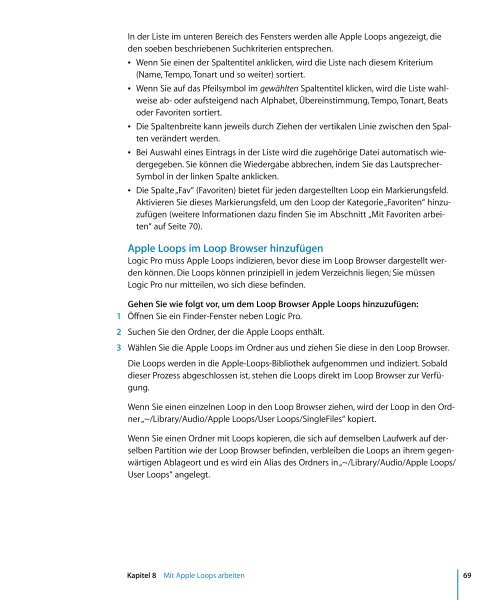Neue Funktionen in Logic Pro 7.2 - Support - Apple
Neue Funktionen in Logic Pro 7.2 - Support - Apple
Neue Funktionen in Logic Pro 7.2 - Support - Apple
Sie wollen auch ein ePaper? Erhöhen Sie die Reichweite Ihrer Titel.
YUMPU macht aus Druck-PDFs automatisch weboptimierte ePaper, die Google liebt.
In der Liste im unteren Bereich des Fensters werden alle <strong>Apple</strong> Loops angezeigt, die<br />
den soeben beschriebenen Suchkriterien entsprechen.<br />
 Wenn Sie e<strong>in</strong>en der Spaltentitel anklicken, wird die Liste nach diesem Kriterium<br />
(Name, Tempo, Tonart und so weiter) sortiert.<br />
 Wenn Sie auf das Pfeilsymbol im gewählten Spaltentitel klicken, wird die Liste wahlweise<br />
ab- oder aufsteigend nach Alphabet, Übere<strong>in</strong>stimmung, Tempo, Tonart, Beats<br />
oder Favoriten sortiert.<br />
 Die Spaltenbreite kann jeweils durch Ziehen der vertikalen L<strong>in</strong>ie zwischen den Spalten<br />
verändert werden.<br />
 Bei Auswahl e<strong>in</strong>es E<strong>in</strong>trags <strong>in</strong> der Liste wird die zugehörige Datei automatisch wiedergegeben.<br />
Sie können die Wiedergabe abbrechen, <strong>in</strong>dem Sie das Lautsprecher-<br />
Symbol <strong>in</strong> der l<strong>in</strong>ken Spalte anklicken.<br />
 Die Spalte „Fav“ (Favoriten) bietet für jeden dargestellten Loop e<strong>in</strong> Markierungsfeld.<br />
Aktivieren Sie dieses Markierungsfeld, um den Loop der Kategorie „Favoriten“ h<strong>in</strong>zuzufügen<br />
(weitere Informationen dazu f<strong>in</strong>den Sie im Abschnitt „Mit Favoriten arbeiten“<br />
auf Seite 70).<br />
<strong>Apple</strong> Loops im Loop Browser h<strong>in</strong>zufügen<br />
<strong>Logic</strong> <strong>Pro</strong> muss <strong>Apple</strong> Loops <strong>in</strong>dizieren, bevor diese im Loop Browser dargestellt werden<br />
können. Die Loops können pr<strong>in</strong>zipiell <strong>in</strong> jedem Verzeichnis liegen; Sie müssen<br />
<strong>Logic</strong> <strong>Pro</strong> nur mitteilen, wo sich diese bef<strong>in</strong>den.<br />
Gehen Sie wie folgt vor, um dem Loop Browser <strong>Apple</strong> Loops h<strong>in</strong>zuzufügen:<br />
1 Öffnen Sie e<strong>in</strong> F<strong>in</strong>der-Fenster neben <strong>Logic</strong> <strong>Pro</strong>.<br />
2 Suchen Sie den Ordner, der die <strong>Apple</strong> Loops enthält.<br />
3 Wählen Sie die <strong>Apple</strong> Loops im Ordner aus und ziehen Sie diese <strong>in</strong> den Loop Browser.<br />
Die Loops werden <strong>in</strong> die <strong>Apple</strong>-Loops-Bibliothek aufgenommen und <strong>in</strong>diziert. Sobald<br />
dieser <strong>Pro</strong>zess abgeschlossen ist, stehen die Loops direkt im Loop Browser zur Verfügung.<br />
Wenn Sie e<strong>in</strong>en e<strong>in</strong>zelnen Loop <strong>in</strong> den Loop Browser ziehen, wird der Loop <strong>in</strong> den Ordner<br />
„~/Library/Audio/<strong>Apple</strong> Loops/User Loops/S<strong>in</strong>gleFiles“ kopiert.<br />
Wenn Sie e<strong>in</strong>en Ordner mit Loops kopieren, die sich auf demselben Laufwerk auf derselben<br />
Partition wie der Loop Browser bef<strong>in</strong>den, verbleiben die Loops an ihrem gegenwärtigen<br />
Ablageort und es wird e<strong>in</strong> Alias des Ordners <strong>in</strong> „~/Library/Audio/<strong>Apple</strong> Loops/<br />
User Loops“ angelegt.<br />
Kapitel 8 Mit <strong>Apple</strong> Loops arbeiten 69